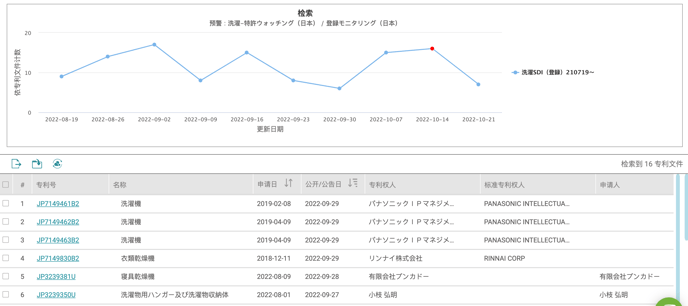新专利监控
同时订阅 Patent Search 和 Patent Vault 的用户享有「检索监控」功能。透过「检索监控」,您可以设置自动监控,并且显示检索监控的结果。欲新增「检索监控」,请使用 Patent Search,查看 「检索监控」状态,请使用 Patent Vault。
请按照以下步骤操作「检索监控」:
1. 在首页中输入关键字并点击搜索标誌。
2. 搜寻结果出来后您可以选取「储存」并点选「检索监控」以设定新的监控条件,或是选取「检索历史」中的![]() 。您必须在 Patent Vault (PV) 专案中建置一文档夹,以利储存或监控检索资料。
。您必须在 Patent Vault (PV) 专案中建置一文档夹,以利储存或监控检索资料。
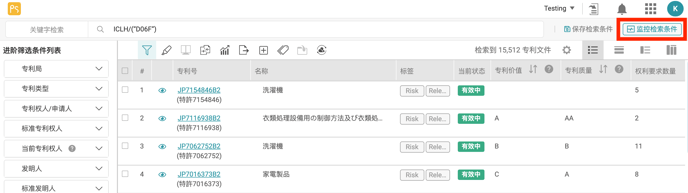
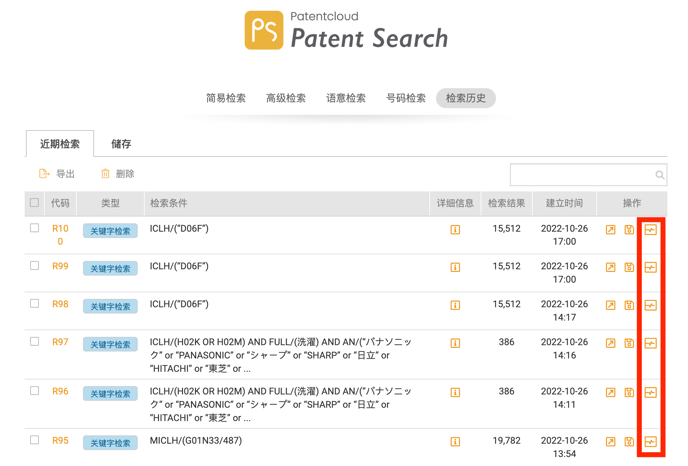
3. 完成以上步骤后,“设定新监控" 的视窗会跳出,
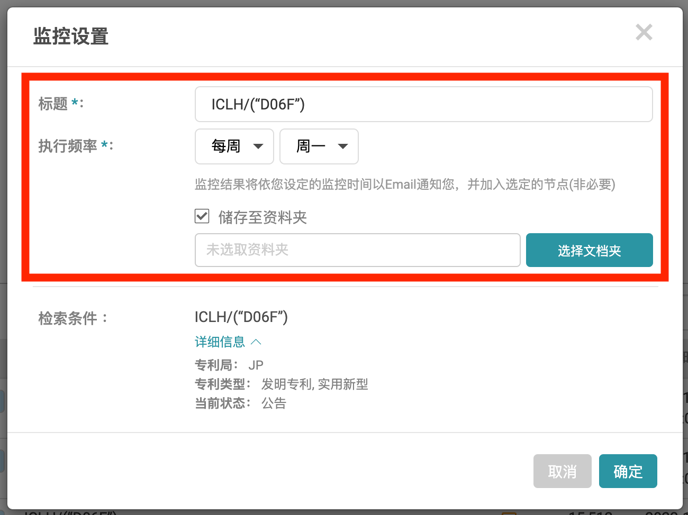
请依照指示选取条件并「储存」。
4. 您可以通过点专案管理中「专利自动监控」。

5. 在「自动监控」页面中,您可以看到检索状态。 一旦有检索结果更新,状态栏将从灰色变为绿色。新的专利数量也将包括在内。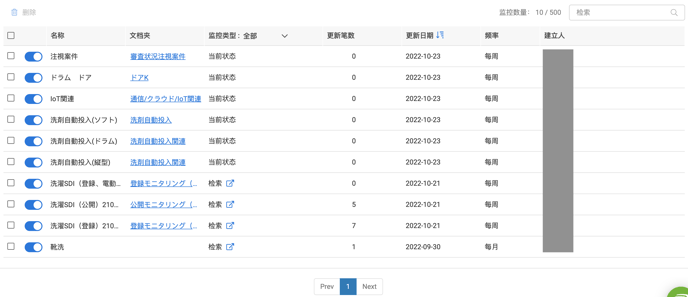
您只需点击文件夹图标(位于更新状态栏旁边),您便可将监控中的新专利添加到专案中,以访问该文件夹。
6. 「自动监控」功能介面,设计顺眼,操作容易。以下为重点介绍:
- 快速检索连结
点击标题下方的「关键字检索」,使用相同的关键字执行全新的检索。 或者,将滑鼠停在上方即可获得关键字的提示。
- 状态切换
只需点击即可开始或停止监控:「状态切换」功能方便您不需进入编辑页面就能完成指令 。
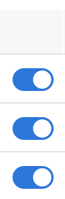
- 监控结果图表
再也不会错过新专利。点击「监控类型」栏位后,您可使用图表浏览历史记录,然后点击任意节点以查看与相应日期相关专利数据。 此外,您也可以添加专利数据到「专案」或汇出。